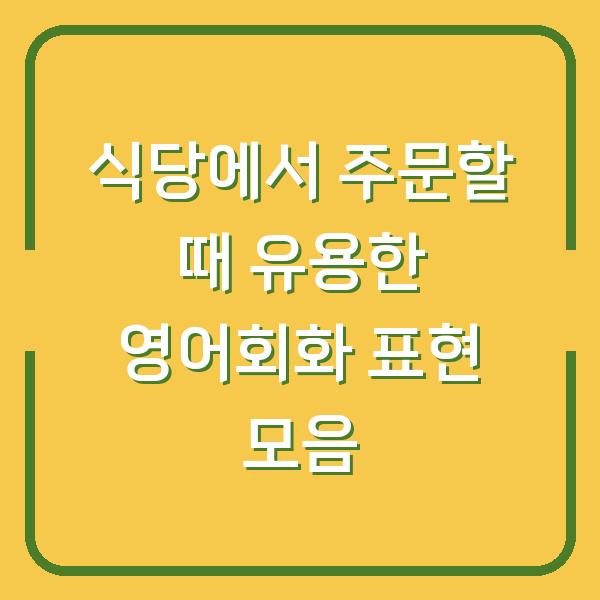갤럭시 스마트폰은 다양한 기능과 애플리케이션을 제공하여 사용자에게 편리함을 선사합니다. 그러나 앱의 수가 늘어날수록 정리가 필요하게 되며, 혼잡한 화면은 사용자에게 불편함을 초래할 수 있습니다.
이번 글에서는 갤럭시 앱을 깔끔하게 정리하는 여러 가지 방법을 소개하고, 이를 통해 보다 쾌적한 스마트폰 환경을 만들어 보도록 하겠습니다.

앱 정리의 중요성

앱을 정리하는 것은 단순히 화면을 깔끔하게 만드는 것 이상의 의미를 지닙니다. 다양한 앱이 설치되어 있을 경우, 사용자는 필요한 앱을 찾는 데 많은 시간을 소모하게 될 수 있습니다.
이는 스마트폰 사용의 효율성을 떨어뜨릴 수 있으며, 심지어 불필요한 앱이 사용자의 주의를 분산시켜 집중력을 저하시킬 수 있습니다.
앱 정리의 장점
| 장점 | 설명 |
|---|---|
| 시간 절약 | 필요한 앱을 빠르게 찾을 수 있어 시간을 절약할 수 있습니다. |
| 집중력 향상 | 불필요한 앱으로부터 주의를 분산받지 않아 집중력을 높일 수 있습니다. |
| 배터리 수명 연장 | 사용하지 않는 앱을 삭제함으로써 배터리 소모를 줄일 수 있습니다. |
| 스토리지 확보 | 불필요한 앱을 삭제하면 기기의 저장 공간을 확보할 수 있습니다. |
앱 정리를 통해 이러한 장점을 누릴 수 있으며, 이는 궁극적으로 스마트폰 사용 경험을 향상시키는 데 기여합니다. 사용자들은 정리된 앱 목록을 통해 더 나은 모바일 환경을 구축할 수 있습니다.
앱 정리 방법

갤럭시에서 앱을 정리하는 방법은 여러 가지가 있습니다. 아래는 각각의 방법에 대해 자세히 설명하겠습니다.
1. 폴더 활용하기
갤럭시 스마트폰에서 앱을 정리하는 가장 효과적인 방법 중 하나는 폴더를 활용하는 것입니다. 여러 개의 앱을 주제나 용도에 따라 그룹화하여 폴더를 만들 수 있습니다.
예를 들어, ‘소셜 미디어’라는 폴더를 만들어 모든 소셜 미디어 앱을 그 안에 넣는 방식입니다.
폴더 만들기
- 홈 화면에서 앱 아이콘을 길게 눌러 보세요.
- 드래그하여 다른 앱 위에 올려놓으면 폴더가 생성됩니다.
- 폴더 이름을 지정하고 필요한 앱을 추가하세요.
이렇게 하면 홈 화면이 깔끔해지며, 원하는 앱에 쉽게 접근할 수 있습니다.
| 단계 | 설명 |
|---|---|
| 1. 앱 선택 | 홈 화면에서 앱 아이콘을 길게 눌러 선택합니다. |
| 2. 드래그 | 선택한 앱을 다른 앱 위로 드래그하여 폴더를 만듭니다. |
| 3. 이름 변경 | 폴더를 클릭하여 이름을 설정하고 추가 앱을 넣습니다. |
2. 사용하지 않는 앱 삭제하기
앱 정리를 위해 사용하지 않는 앱을 삭제하는 것도 중요한 단계입니다. 불필요한 앱이 많을수록 기기의 성능에 영향을 미칠 수 있습니다.
따라서, 정기적으로 사용하지 않는 앱을 점검하고 삭제하는 것이 좋습니다.
앱 삭제 방법
- 설정 메뉴로 이동하세요.
- ‘애플리케이션’ 또는 ‘앱’ 메뉴를 선택하세요.
- 삭제하고자 하는 앱을 찾아 클릭한 후 ‘삭제’ 버튼을 누릅니다.
삭제 후에는 기기의 저장 공간이 확보되고, 속도 또한 개선될 수 있습니다.
| 단계 | 설명 |
|---|---|
| 1. 설정 들어가기 | 홈 화면에서 ‘설정’ 아이콘을 클릭합니다. |
| 2. 애플리케이션 선택 | ‘애플리케이션’ 또는 ‘앱’ 메뉴를 선택합니다. |
| 3. 앱 삭제 | 삭제할 앱을 선택한 후 ‘삭제’ 버튼을 누릅니다. |
3. 위젯 활용하기
위젯은 앱의 주요 기능을 홈 화면에서 바로 사용할 수 있도록 도와주는 도구입니다. 이를 활용하면 자주 사용하는 앱을 더욱 빠르게 접근할 수 있어 앱 정리의 효과를 극대화할 수 있습니다.
위젯 추가 방법
- 홈 화면에서 빈 공간을 길게 눌러 보세요.
- ‘위젯’ 옵션을 선택합니다.
- 원하는 위젯을 선택하고 홈 화면에 추가하세요.
위젯을 통해 필요한 정보를 한눈에 확인할 수 있으며, 앱을 직접 실행하지 않고도 주요 기능을 이용할 수 있습니다.
| 단계 | 설명 |
|---|---|
| 1. 빈 공간 선택 | 홈 화면의 빈 공간에서 길게 눌러 옵션을 엽니다. |
| 2. 위젯 선택 | ‘위젯’을 선택하여 추가할 위젯을 찾습니다. |
| 3. 추가하기 | 원하는 위젯을 선택하여 홈 화면에 추가합니다. |
앱 정리 후 유지 관리

앱을 정리한 후에는 정기적으로 유지 관리하는 것이 필요합니다. 새로운 앱을 설치하거나, 업데이트를 진행하면서 이전에 정리한 상태가 쉽게 무너질 수 있기 때문입니다.
주기적 점검
앱 정리 후에는 정기적으로 앱 목록을 점검하여 필요 없는 앱을 삭제하거나 재정리하는 것이 좋습니다. 이를 통해 항상 깔끔한 스마트폰 환경을 유지할 수 있습니다.
| 점검 주기 | 설명 |
|---|---|
| 매달 | 한 달에 한 번은 사용하지 않는 앱을 점검합니다. |
| 업데이트 후 | 앱 업데이트 후 필요 없는 앱을 삭제합니다. |
| 새로운 앱 설치 후 | 새로운 앱을 설치한 후, 기존 앱을 재정리합니다. |
정기적인 점검을 통해 스마트폰의 성능과 효율성을 유지할 수 있으며, 항상 최적의 환경을 유지할 수 있습니다.
결론

갤럭시 앱 정리는 스마트폰 사용 경험을 향상시키는 데 매우 중요한 요소입니다. 다양한 방법을 통해 앱을 정리하고, 필요한 앱을 쉽게 찾을 수 있는 환경을 만들어 보세요.
폴더 활용, 사용하지 않는 앱 삭제, 위젯 활용 등 여러 방법을 통해 스마트폰을 더욱 효율적으로 사용할 수 있습니다. 정리 후에는 주기적인 유지 관리를 통해 항상 쾌적한 스마트폰 환경을 유지하시기 바랍니다.
이러한 노력을 통해 여러분의 갤럭시 스마트폰이 더욱 유용하고 편리하게 사용될 수 있기를 바랍니다.